Modificare le impostazioni di pressione prolungata dei Beats
Puoi personalizzare l’esito delle azioni di pressione prolungata sui Beats supportati. Ad esempio, puoi impostare il tasto sinistro sopra il logo ![]() sui Beats Studio Buds + o il tasto “b”
sui Beats Studio Buds + o il tasto “b” ![]() sui Beats Fit Pro per passare dalla modalità di cancellazione del rumore alla modalità Trasparenza e viceversa e il tasto destro per attivare Siri o un altro assistente vocale.
sui Beats Fit Pro per passare dalla modalità di cancellazione del rumore alla modalità Trasparenza e viceversa e il tasto destro per attivare Siri o un altro assistente vocale.
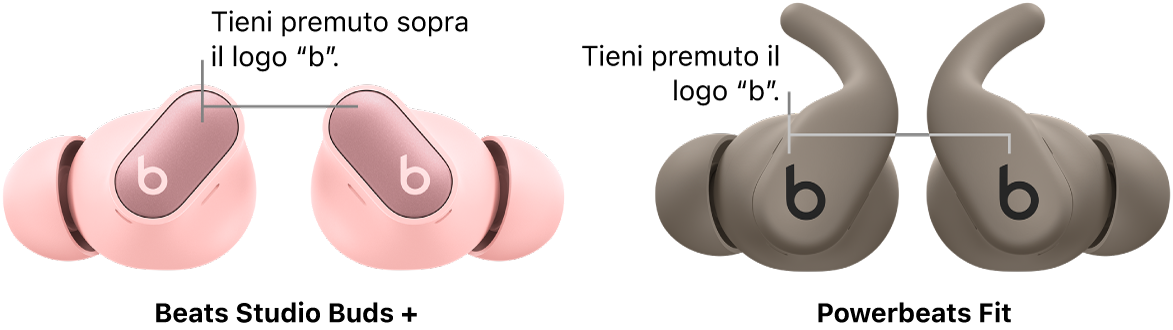
Modificare le azioni di pressione prolungata dei tasti su iPhone o su iPad
Indossa i Beats e assicurati che siano connessi ad iPhone o ad iPad.
Vai in Impostazioni
 su iPhone o iPad, quindi tocca il nome dei Beats nella parte superiore dello schermo.
su iPhone o iPad, quindi tocca il nome dei Beats nella parte superiore dello schermo.A seconda del modello di Beats, esegui una delle seguenti operazioni:
Tocca “Tieni premuto”, quindi tocca “Auricolare sinistro” o “Auricolare destro”.
Tocca Sinistra o Destra.
Tocca l’azione che vuoi assegnare:
Modalità di ascolto: consente di passare da una modalità di ascolto selezionata all’altra (No, Trasparenza e “Cancellazione rumore”) quando tieni premuto
 o il tasto sopra il logo
o il tasto sopra il logo  (sui Beats Studio Buds +).
(sui Beats Studio Buds +).Suggerimento: la modalità No non è abilitata di default. Per ruotare tra le modalità No, Trasparenza e “Cancellazione del rumore” con la pressione prolungata, seleziona No.
Siri: attiva Siri quando tieni premuto
 o il tasto sopra il logo
o il tasto sopra il logo  (sui Beats Solo Buds o sui Beats Studio Buds +).
(sui Beats Solo Buds o sui Beats Studio Buds +).
Modificare le azioni di pressione prolungata per il volume su iPhone o su iPad
Indossa i Beats e assicurati che siano connessi ad iPhone o ad iPad.
Vai in Impostazioni
 su iPhone o iPad, quindi tocca il nome dei Beats nella parte superiore dello schermo.
su iPhone o iPad, quindi tocca il nome dei Beats nella parte superiore dello schermo.Tocca “Tieni premuto”, quindi tocca l’interruttore per controllare il volume per attivarlo.
Tocca “Auricolare sinistro” o “Auricolare destro”, quindi tocca “Alza volume“ o “Abbassa volume”.
Il controllo opposto viene applicato automaticamente all’altro auricolare.
Per regolare il volume sui Powerbeats Pro 2, utilizza il controllo del volume su uno degli auricolari.
Modificare le azioni di pressione prolungata dei tasti sul Mac
Indossa i Beats e assicurati che siano connessi al Mac.
Sul Mac, scegli menu Apple

Esegui una delle seguenti operazioni:
Assegnare il controllo del rumore o Siri all’auricolare sinistro o destro: fai clic sul menu a comparsa accanto a S o D, scegli “Modalità di ascolto” o Siri, quindi seleziona le modalità tra cui vuoi ruotare (No, Trasparenza e “Cancellazione del rumore”) quando tieni premuto
 o il tasto sopra il logo
o il tasto sopra il logo  (sui Beats Studio Buds +).
(sui Beats Studio Buds +).Suggerimento: la modalità No non è abilitata di default. Per ruotare tra le modalità No, Trasparenza e “Cancellazione del rumore” con la pressione prolungata, seleziona No.
Assegnare il controllo del volume all’auricolare sinistro o destro: attiva “Controllo volume”, fai clic sul menu a comparsa accanto a L o R, quindi scegli “Alza volume” o “Abbassa volume”.
Modificare le azioni di pressione prolungata dei tasti su un dispositivo Android
Indossa i Beats e assicurati che siano connessi al tuo dispositivo Android.
Vai nell’app Beats


Scorri verso il basso, quindi tocca “Tieni premuto”.
Tocca Sinistra o Destra, quindi seleziona un’azione:
Controllo rumore: consente di passare da una modalità di ascolto selezionata all’altra (No, Trasparenza e “Cancellazione rumore”) quando tieni premuto
 o il tasto sopra il logo
o il tasto sopra il logo  (sui Beats Studio Buds +).
(sui Beats Studio Buds +).Suggerimento: la modalità No non è abilitata di default. Per ruotare tra le modalità No, Trasparenza e “Cancellazione del rumore” con la pressione prolungata, seleziona No.
Assistente vocale: attiva l’assistente vocale del tuo dispositivo Android quando tieni premuto
 o il tasto sopra il logo
o il tasto sopra il logo  (sui Beats Solo Buds o sui Beats Studio Buds +).
(sui Beats Solo Buds o sui Beats Studio Buds +).
Modificare le azioni di pressione prolungata per il volume su un dispositivo Android
Indossa i Beats e assicurati che siano connessi al tuo dispositivo Android.
Vai nell’app Beats


Scorri verso il basso, quindi tocca “Tieni premuto”.
Tocca l’interruttore “Controllo volume” per attivarlo.
Tocca Sinistra o Destra, quindi tocca “Alza volume“ o “Abbassa volume”.
Il controllo opposto viene applicato automaticamente all’altro auricolare.
Nota: quando “Controllo volume” è attivo, le modalità di ascolto (sui dispositivi supportati) e Siri (o un altro assistente vocale) non sono disponibili.